
パラボリックとMACDを使ったトレード方法
今日はパラボリックとMACDを使ったトレード方法について解説します。
真田自身も実際に使っているトレード手法の1つです。
視覚的にもわかりやすくシンプルなトレード方法となります。
インジケーターの設定方法
使用するインジケーターは、題名の通りパラボリックSARとMACDとなります。
まずは、パラボリックから設定していきます。
MT4に入っているパラボリックだと上の画像のように上と下のラインが同色になり見にくいので、以前ご紹介した「Double Parabolic MTF free」を使ってパラボリックを表示します。
Double Parabolic MTF freeをチャートに入れて以下のように設定します。
上記のように変更したパラボリックはこのように表示されます。
パラボリックの点線が赤と青になり見やすくなりました。
続いてMACDを表示します。
MACDはゴールデンクロスとデッドクロスの判断をするため、視覚的に見やすくするために通常のヒストグラムの表示ではなく、2本のラインで表示させています。
MACDを2本のラインで表示する方法は以下の記事を参照ください↓

最後に移動平均線を表示して、上位足の方向性を確認します。
上のチャートの場合1時間足のチャートなので、4時間足の方向性を確認するためにMA80を表示します。(1時間足でMA20と仮定)
ここまでインジケーターが表示出来たら準備は完了です。
トレード方法について
早速トレード方法について解説していきます。
今回のトレード方法は、パラボリックの転換とMACDのクロスを使った手法となります。
移動平均線が上向きの時に、MACDがゴールデンクロスし、パラボリックが赤から青に転換
移動平均線が下向きの時に、MACDがデッドクロスし、パラボリックが青から赤に転換
上記のタイミングでエントリーし、MACDとパラボリックのどちらかの条件が崩れたら決済します。
では、チャートを使って説明します。
上の画像のように、移動平均線の向きを確認しその方向にエントリー出来るタイミングを待ちます。
MACDのデッドクロスを確認し、パラボリックを下抜けした時点でエントリー。
決済はMACDのゴールデンクロスか、パラボリックの上抜けとなります。
ロスカットの位置は、パラボリック転換時に逆方向に赤丸が現れた位置とします。
決済はMACDのゴールデンクロスかパラボリックの上抜けとなります。
上の画像ではMACDのゴールデンクロスの方が早いため、赤丸の位置で利確となります。
過去チャートを使ったトレードの検証
過去チャートを使って何点かトレードの検証を行ってみました。
下記の画像をご覧ください。
上の画像のように、今回検証したところでは2勝2敗と勝率は5割ですが、損小利大となっていることがわかると思います。
上のチャートは1時間足のチャートですが、この手法でトレードを行うときは、15分足以上のチャートを使ったトレードを推奨します。
最後に、この手法でトレードをする際は必ず上位足の移動平均線の方向にエントリーするようにしてください。
レンジや逆トレンドの時は、大きく負ける可能性もありますのでその点はご注意ください。
| >>無料のおすすめFXサインツール一覧へ |
| FXフレンズから無料で利用可能なFX自動売買(EA) |
| >>無料のおすすめFX自動売買一覧へ |
ホームページには書けない内緒話・メルマガ会員だけの情報・秘密のプレゼント企画など、結構お得な情報を配信中です…
配信システムの都合上、バックナンバーは完全非公開となっております。登録が遅い人は損しちゃうのでご注意くださいw
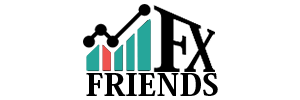
コメント ( 0 )
トラックバックは利用できません。
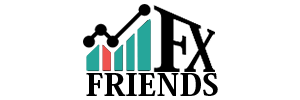
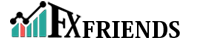

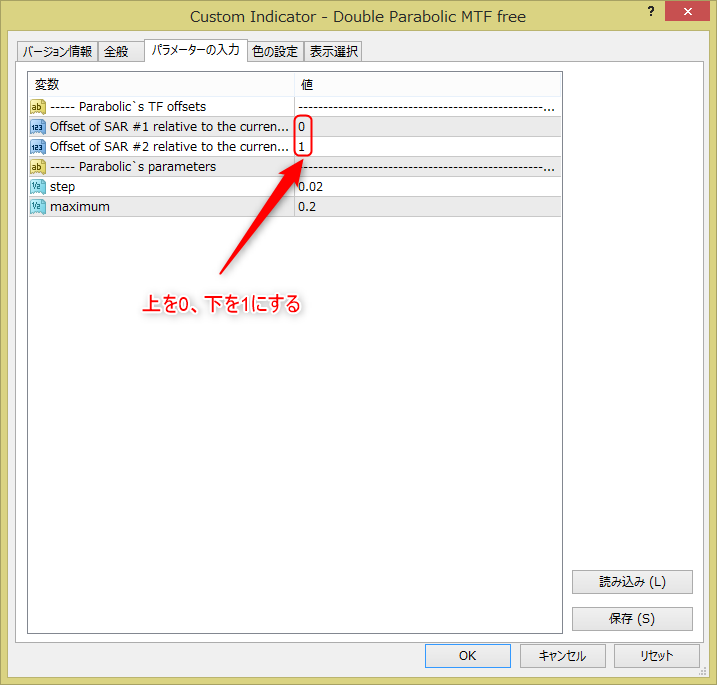
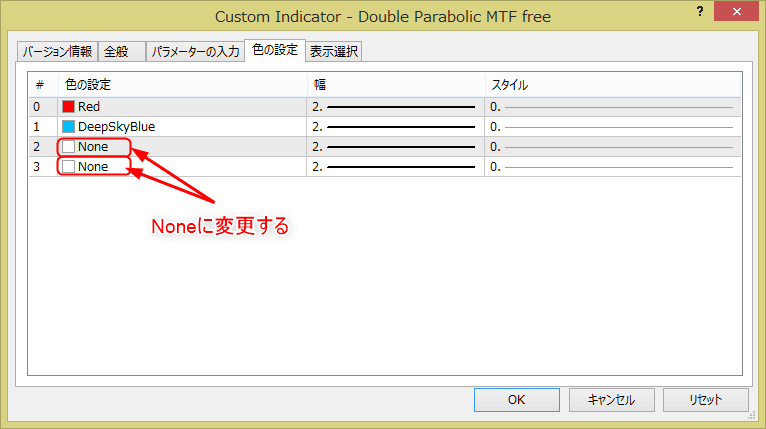






















この記事へのコメントはありません。